苹果手机锁屏简洁 iPhone一键锁屏设置方法
日期: 来源:龙城安卓网
现代人对于手机的依赖程度越来越高,然而手机屏幕常常吸引我们的注意力,导致无法专心工作或休息,苹果手机的一键锁屏设置方法可以帮助我们快速将手机屏幕锁定,避免不必要的干扰。通过简洁的操作,我们可以轻松地让手机进入睡眠状态,让自己专注于当前的任务或享受片刻的宁静。这样的功能不仅能够提高工作效率,还能够有效保护个人隐私和信息安全。在这个信息爆炸的时代,掌握一键锁屏的技巧显得尤为重要。
iPhone一键锁屏设置方法
步骤如下:
1.进入主屏幕,点击设置。如下图所示
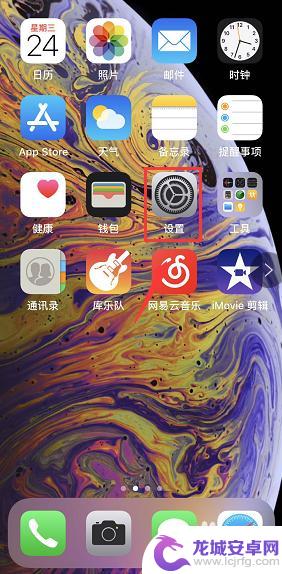 2设置中点击通用,如下图所示
2设置中点击通用,如下图所示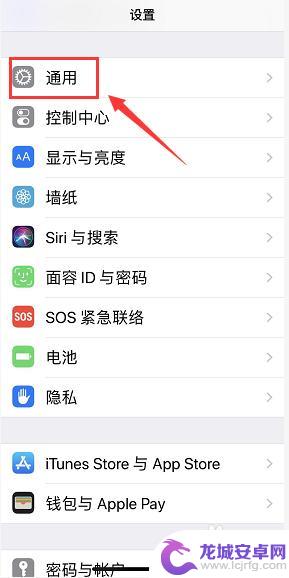
3.通用界面点击辅助功能,如下图所示
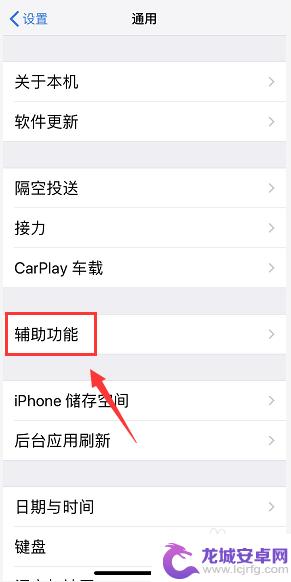
4.辅助功能界面点击辅助触控,如下图所示
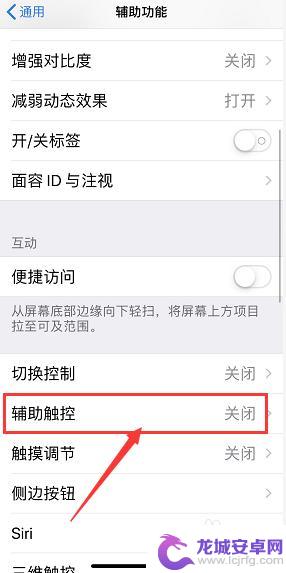 5打开辅助触控开关,如下图所示
5打开辅助触控开关,如下图所示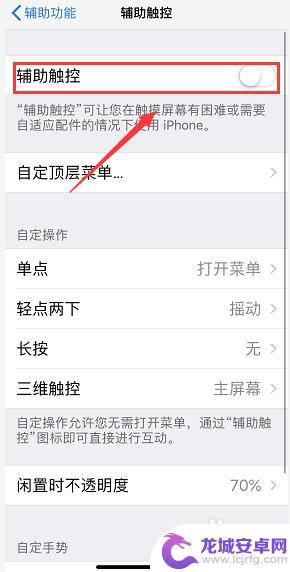
6.点击自定义顶层菜单,如下图所示
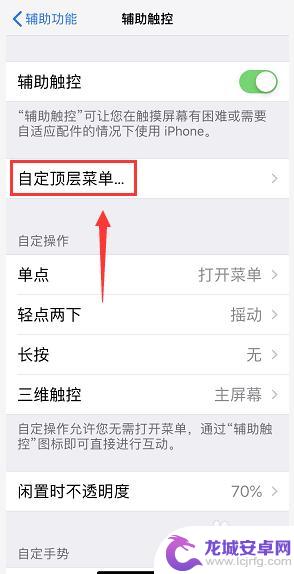
7.进入顶层菜单,点击不需要的键位,如下图所示
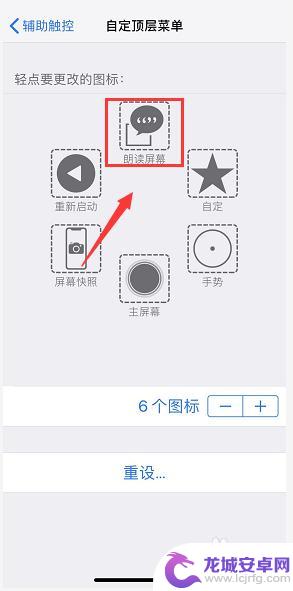
8.进入功能列表,选中锁定屏幕,点击完成,如下图所示
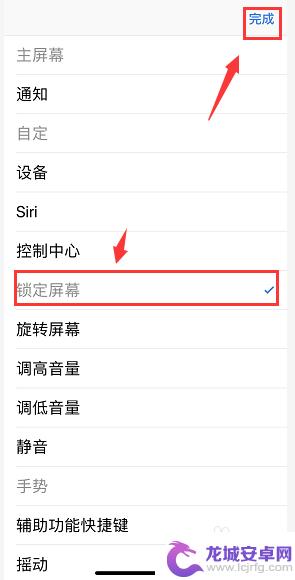
9.这时任意界面点击辅助触控,点击锁定屏幕即可一键锁屏。如下图所示
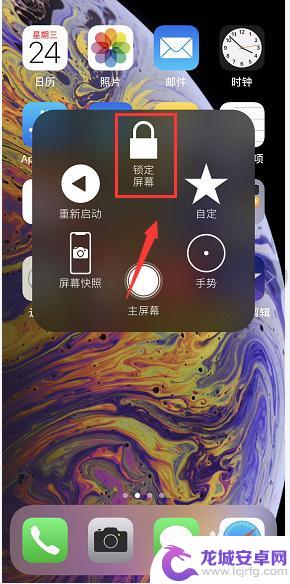
以上就是苹果手机锁屏简洁的全部内容,有需要的用户就可以根据小编的步骤进行操作了,希望能够对大家有所帮助。












